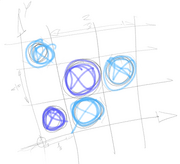
Nous allons voir ensemble comment installer l’éditeur de Saphira. Attention cette méthode décrit comment avoir la dernière version présente dans svn. Cette version contient tout les nouveautés mais aussi tout les nouveaux bugs ; par ailleurs, aucun comptabilité n’est assuré entre les différents formats de fichier des différentes révisions. Les révisions du svn ne doivent donc surtout pas constituer un outil de travail. L’utilisation d’une version du svn ne devrait intéresser que les développeur de l’éditeur ainsi que ceux chargé d’évaluer les nouvelles fonctionnalités. Si vous êtes tombé par hasard sur cette page et que vous cherchez simplement comment installer Saphira’s Engine, nous vous conseillons vivement d’installer une version officielle : la dernière version stable.
Réaliser une application portable qui compile et fonctionne sur toutes les configurations est un travail délicat. Toutes les explications ci-dessous ont été testé chez nous et chez un certain nombre de personnes avec succès cependant il se peut qu’elle ne marche pas chez vous pour des raisons diverses et variés. Ne jetez pas l’éponge pour autant ; contactez-nous si vous avez le moindre problème soit pour chercher de l’aide et signaler le problème, soit pour nous en donner la clé. Merci.
Choisissez votre plateforme préférée ci-dessous : Si aucunes instructions n’est données pour votre plateforme, excusez-nous en ; si vous réussissez à compiler l’éditeur pour autant, n’hésitez pas à compiler cette liste. Vous pouvez peut-être également vous rattacher à des instructions pour une plateforme similaire (surtout pour les nombreuses distributions de Linux dont la démarche ressemblera à l’installation sur Ubuntu).
Pour Microsoft Windows[]
Windows Xp[]
Windows Vista[]
Ces explications ont été testés avec MingW 5.1.4 et MSys 1.0.11 cependant elles devraient rester valables avec d’autres versions ainsi qu’avec Cygwin avec seulement quelques modifications mineures.
Si vous ne possédez pas MingW et MSys, il faudra d’abord que vous les installiez : Vous trouverez MingW ici. Pendant l’installation, vous devez sélectionner au moins MingW, g++ et Make. Et vous trouverez MSys là.
Commençons d’abord par compiler les dépendances externes : Téléchargez Boost ici, Bjam ici, Collada-Dom ici, Glew ici, wxWidgets 2.8 ici, libjpeg ici, libtga ici, zlib ici, libpng ici et enfin libtiff là; puis décompressez les archives dans un répertoire facile d’accès en ligne de commandes. Une pause café s’impose car l’utilitaire de décompression de Windows bat des records de lenteur (comptez un gros quart d’heure), pour éviter cette pause café, utilisez un utilitaire plus performant comme 7zip.
Copiez le fichier gl3.h dans MingW/include/GL.
Téléchargez Minizip ici, ouvrez l’archive et copiez les fichier *.c dans dom\external-libs\minizip\src et les fichiers *.h dans dom\external-libs\minizip\include.
La suite de la compilation s’effectuera à l’aide de la ligne de commande de MSys (Menu Démarrer/Tout les programmes/MingW/MSYS/MSYS ). Vous devrez adapter les chemins en fonction de l’emplacement où vous avez installer les divers dépendances.
Compilation de wxWidgets 2.8 : Le choix des options de la bibliothèque wxWidgets est complexe. Un excellent tutoriel sur la compilation de wxWidgets peut être trouver ici. Ci-dessous, suivent des instructions de compilation en plus condensé. Le fichier Config.gcc est une des configurations possibles de wxWidgets. Copiez-le à la place de l’ancien fichier de configuration wxWidgets-2.8.10\build\msw\config.gcc, vous pouvez éventuellement le modifier.
Modifiez les directives suivantes dans le fichier C:\wxWidgets-2.8.10\include\wx\msw\setup.h :
- define wxUSE_UNICODE 1
- define wxUSE_GLCANVAS 1
- define wxUSE_ODBC 1
- define wxUSE_STL 1
- define wxUSE_STD_IOSTREAM 1
Démarrez l’invite de commande Windows classique :
cd wxWidgets-2.8.10/build/msw mingw32-make -f makefile.gcc BUILD=debug
Compilation de Boost :
cd /c/boost_1_39_0 mkdir ../build-boost ../boost-jam-3.1.17-1-ntx86/bjam.exe --build-dir=../build-boost/ toolset=gcc link=static threading=multi variant=debug --with-system --with-filesystem --with-serialization --with-regex
Si Boost n’arrive pas à compiler la version « wide char » de Boost::Serialization, ce n’est pas grave.
Compilation de Collada-Dom : Ignorez toutes erreurs concernant l’exécutable « fmt ».
cd collada-dom make os=windows project=minizip -C dom make os=windows project=dom -C dom
Allez dans le dossier C:\collada-dom\dom\build\mingw-1.4 et copiez à nouveau tout les fichiers dans MingW/lib, copiez aussi les dll dans Windows/system32. Créez un dossier collada-dom dans MingW et copiez le contenu du dossier C:\collada-dom\dom\include dedans.
Compilation de Glew :
cd glew make
Copiez le contenu du dossier glew\include\GL dans MingW\include\GL et le contenu de glew\lib dans MingW\lib, copiez aussi la dll contenu dans glew\lib dans Windows\system32.
Compilation de jpeglib :
cd jpeg7 sed -e 's/#undef HAVE_PROTOTYPES/#define HAVE_PROTOTYPES/g' jconfig.cfg | tee jconfig.cfg > /dev/null ./configure make
Copiez tout les fichiers jpeglib.h jerror.h jconfig.h jmorecfg.h de jpeg7 vers MingW/include et jpeg7/.libs/libjpeg.a vers MingW/lib.
Compilation de libtga:
cd libtga-1.0.1 ./configure make
Copiez tout les fichiers *.h de libtga-1.0.1/src vers MingW/include et libtga-1.0.1/src/.libs/libtga.a vers MingW/lib.
Compilation de zlib:
cd zlib-1.2.3 ./configure make
Copiez tout les fichiers *.h de zlib-1.2.3 vers MingW/include et zlib-1.2.3/libz.a vers MingW/lib.
Compilation de libpng :
cd libpng-1.2.40 ./configure make
Copiez tout les fichiers *.h de libpng-1.2.40 vers MingW/include et libpng-1.2.40/.libs/libpng.a vers MingW/lib.
Nous avons maintenant toutes les dépendances nécessaires pour compiler l’éditeur. Si vous ne possédez pas svn, téléchargez le ici et installez le. Récupérer les sources de l’éditeur sur le svn depuis l’invite de commande classique Windows :
svn checkout http://genaproject.googlecode.com/svn/trunk/ genaproject
Puis ouvrez le projet genaproject\triatek\triatek_msw.cbp avec l’IDE Code::Blocks. Modifier les différents chemins dans les options de compilation (clique droit sur le projet/Build Options dans C::B) pour qu’ils reflètent votre configuration. Enfin, recompilez le projet (Ctrl+F11) puis lancez l’éditeur (Ctrl+F9) si la compilation s’est bien déroulé.
Si tout ce passe bien saphira's editor devrait s'ouvrir sous vos yeux ébahit \o/
Sinon, c'est qu'un problème à du se passer et dans ce cas nous vous invitons à poster une question dans le forum ou sur irc DALnet #genatek
Pour MacOSX[]
Pour Linux[]
Ubuntu[]
Si vous n'avez jamais compiler de programme sous Ubuntu nous vous conseillons d'aller voir ici
Ces indications ont été testés avec la version 4.3.3 de gcc sur Ubuntu 10.04 Lucid lynx.
Dans un premier temps, récupérons quelques paquets nécessaires :
sudo apt-get install build-essential libicu-dev libxml2-dev libpcre3-dev libboost-filesystem-dev bzr libglew1.5-dev codeblocks libqt4-dev libfreetype6-dev libtool autoconf
Puis, téléchargez la bibliothèque principale, Collada-Dom 2.2 . Il est probablement possible d’utiliser une version plus récente de cette bibliothèque.
Veillez cliquer ici pour télécharger Collada-Dom;
Une fois les téléchargements finis, décompressez le fichier.
unzip collada-dom-2.2.zip
Compilons cette bibliothèque. Tout ce passe désormais dans un Terminal :
Il faut d’abord patcher le fichier colladadom/dom/src/dae/daeAtomicType.cpp :
Téléchargez le patch [ici], placez-le dans le dossier collada-dom décompressé précédemment puis, placez vous dans le dossier collada-dom, appliquez le :
patch -p0 < daeAtomicType.cpp.patch
Compilez maintenant Collada-Dom :
cd collada-dom make os=linux project=minizip -C dom make os=linux project=dom -C dom sudo make -C dom install sudo cp dom/build/linux-1.4/libminizip.* /usr/local/lib
Il vous faut ensuite vérifier que l'installation c'est bien déroulée. Pour cela, faites :
ls /usr/local/include/colladadom/dae/
Si un message d'erreur "permission denied" apparaît, il vous faut faire :
sudo chmod a+rwx -R /usr/local/include/colladadom
Reconfigurer l’édition des liens dynamiques pour éviter des problèmes de bibliothèques ou d’éxécutables introuvables :
sudo ldconfig
Ensuite, il vous faut récupérer l'ensemble du code source du projet. Saisissez dans un terminal la commande suivante, qui va vous créer le dossier contenant les sources à l'emplacement auquel vous vous trouvez :
bzr checkout lp:saphiraengine
Une fois ceci fait, aller dans le dossier «saphiraengine/triatek».
Si vous compilez les sources pour la 1ere fois, il faut créer le fichier configure avec autoreconf :
autoreconf --install
Ou, si des fichiers/dossiers ont été ajoutés/supprimés :
autoreconf
puis faite (note: --enable-azerty peut être changé en, --enable-qwerty ou --enable-bepo) :
./configure --enable-azerty make
note : si votre processeur est multicœur, faite make -jn (où n est le nombre de cœurs + 1).
Pour démarrer l’éditeur :
./triatek
Si tout ce passe bien saphira's editor devrait s'ouvrir sous vos yeux ébahit \o/
NOTE: il est possible de générer un projet C::B (pratique pour développer) avec :
make cbp
Sinon, c'est qu'un problème à du se passer et dans ce cas nous vous invitons à poster une question dans le forum ou sur irc DALnet #saphira